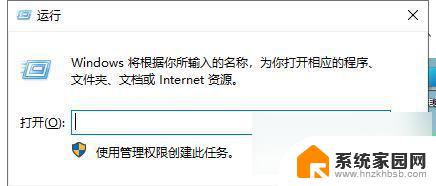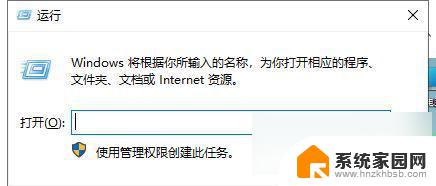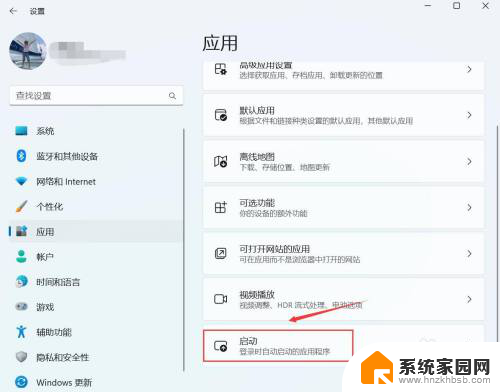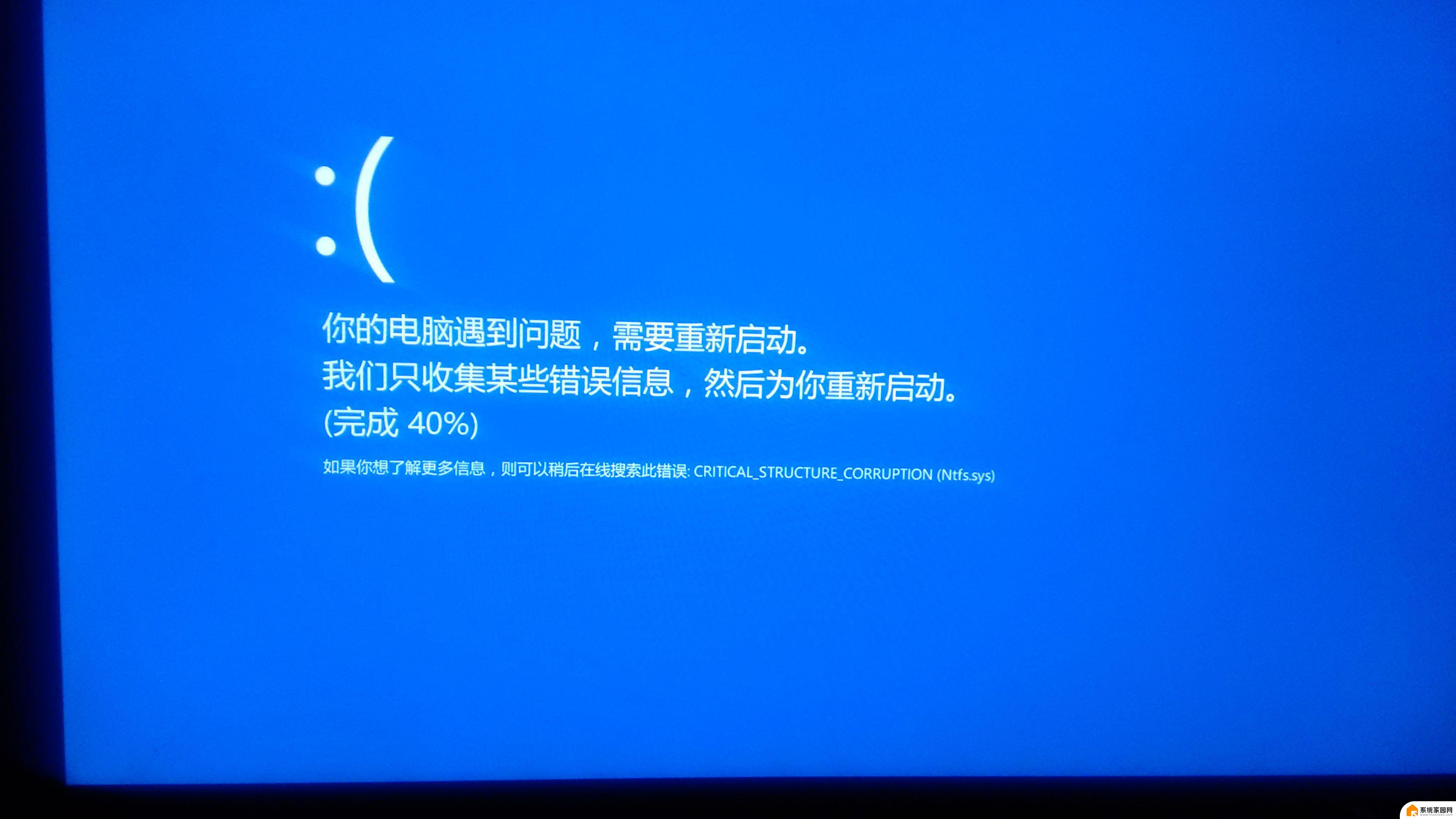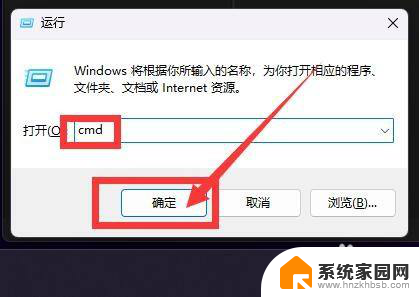win11电脑怎么自动关机设置 Win11自动关机设置方法
更新时间:2024-11-21 16:07:33作者:jiang
Win11电脑自动关机设置方法简单易行,只需按照以下步骤操作即可,点击桌面左下角的开始菜单,选择设置选项。接着进入系统设置界面,点击电源和睡眠选项。在电源和睡眠页面中,找到电源按钮和关闭设置并点击。在电源按钮和关闭设置中,选择更改当前不可用的设置并勾选启用自动关机选项。设置自动关机的时间和频率,完成后点击确定保存设置即可。这样就可以轻松地让Win11电脑按照您的需求自动关机了。
步骤如下:
1.在键盘按住快捷键组合 win+r键,在弹窗的运行界面上,输入cmd后,选择【确定】选项
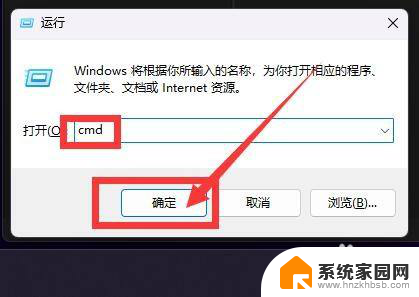
2.在cmd界面上,输入【shutdown -s -t 6000】后按回车键,以秒为单位,6000为100分钟,这样表示100分钟后自动关机
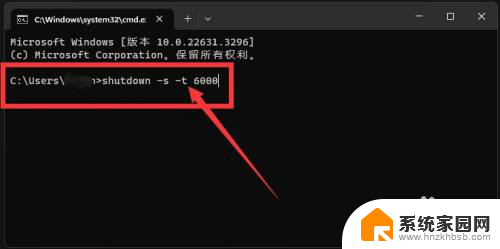
3.在电脑右下角弹出自动关机提示框,这样表示设置成功
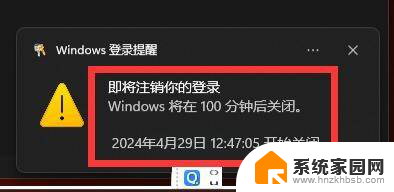
以上就是win11电脑怎么自动关机设置的全部内容,有遇到相同问题的用户可参考本文中介绍的步骤来进行修复,希望能够对大家有所帮助。